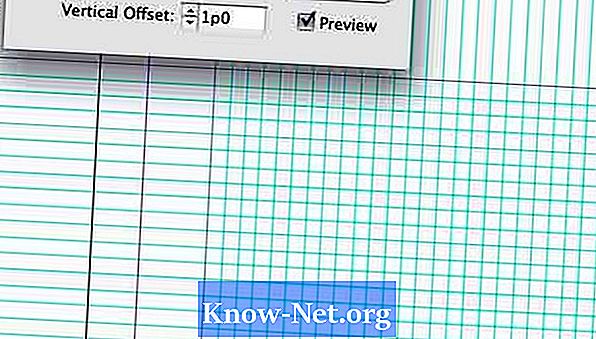Sadržaj
Usklađivanje je važan aspekt u stolnom izdavaštvu i grafičkom dizajnu, ali ponekad može biti teško reći kada su stavke savršeno usklađene. Adobe InDesign je to uzeo u obzir. Adobe je osigurao kartice i rešetke koje vam omogućuju brzo poravnavanje stavki. U InDesignu postoji nekoliko načina za stvaranje mreže. Ovaj tutorial će vas naučiti dva od ovih načina.
smjerovi

-
Postavke otvorene mreže. Odaberite "InDesign", "Preferences" i "Grids".
Adobe InDesign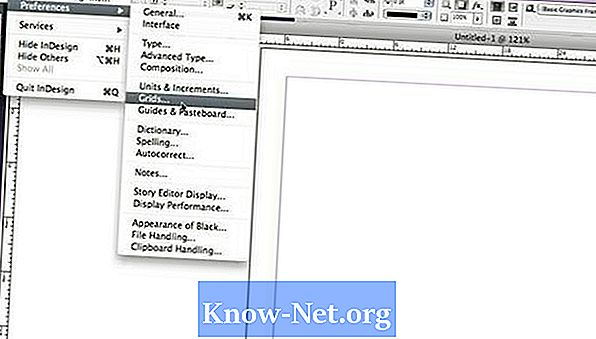
-
Postavite osnovnu mrežu mreže. Pomaže u usklađivanju stupaca teksta. Otvorite izbornik "Boja" da biste odabrali boju linije. U opciji "Start" unesite početnu poziciju mreže. Unesite razmak svake linije u izbornik "Povećaj sve". Kada je omogućen "Prikaži osnovnu liniju", izgledat će kao list obloženog papira za bilježnicu.

Osnovni -
Postavite rešetku dokumenta. Opcija rešetke dokumenta pomaže poravnati objekte. Otvorite izbornik "Boja" da biste odabrali boju linije. Unesite jednu vrijednost za vodoravno, a drugu za okomitu u potvrdnom okviru "All-round" da biste odredili udaljenost između svakog retka. Unesite vrijednost u "Subdivisions" kako biste odredili koliko se redaka pojavljuje unutar svakog kvadrata rešetke. Kada je opcija "Prikaži rešetku dokumenta" omogućena, rešetka će izgledati kao papir u grafu.
-
Pokaži odabranu mrežu. Odaberite "Prikaži", "Mreže i vodiči" i "Prikaži mrežu osnovne linije" da biste je prikazali. Odaberite "Prikaži", "Mreže i vodiče" i "Dokumentarna mreža" da biste ga prikazali.
Pogledajte mrežu stvorenu za vaš dokument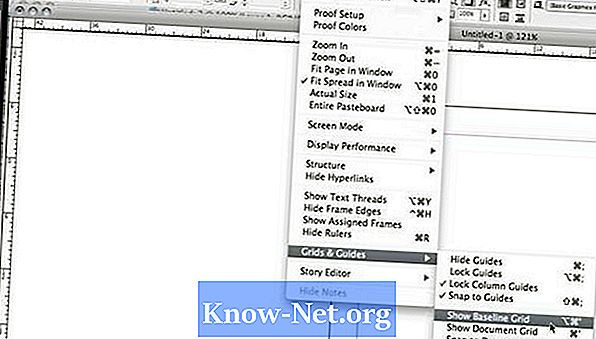
Promijenite postavke mreže
-
Postavite nultu točku. Kliknite unutar okvira u gornjem lijevom kutu ravnila koje se pojavljuje na zaslonu. Povucite ga na mjesto na kojem želite započeti mrežu. Imajte na umu da će ravnala odrediti "nulu" za odabranu poziciju.
Adobe InDesign Ravnalo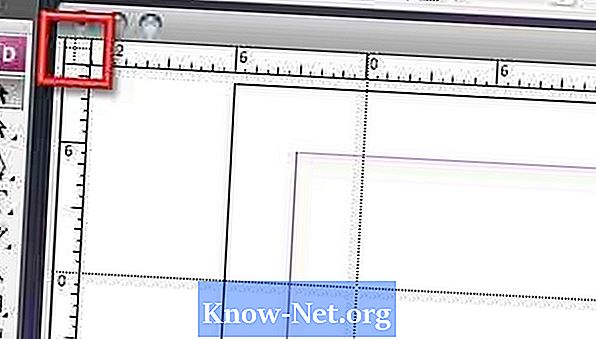
-
Podesite početne linije mreže. Držite tipku "Command" na Macu ili tipku "Control" na računalu i kliknite gornji lijevi kut ravnala. Povucite ga na početnu poziciju mreže.
Postavite ravnalo u početni položaj mreže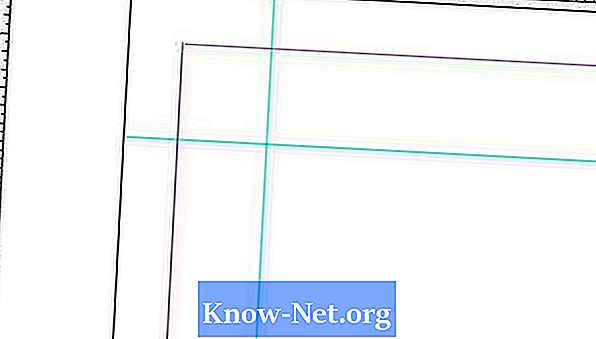
-
Ponovite retke da biste dovršili mrežu. Odaberite dvije kartice koje ste upravo stvorili. Zatim slijedite naredbe "Uredi" i "Ponovi radnju". U opciji "Broj ponavljanja" unesite broj redaka koje će mreža sadržavati. U okvire "Horizontalni pomak" i "Okomiti pomak" unesite razmak između redaka.
Postavite prored